Android Studio中GIT和GitHub的配置详细步骤
使用GIT 下载链接:http://git-scm.com/download/
然后安装。安装好后开始配置环境变量
一、配置环境变量
找到我的电脑,鼠标右击,点击属性

点击高级系统设置

点击环境变量

在系统变量里找到PATH,点击编辑

点击新建,然后把GIT的安装路径写入,如下图,然后确定

然后打开运行命令框(win +R),输入cmd,输入git version,出现如下图所示,则说明Git安装成功。上面会显示你的Git的版本

二、去GitHub官网注册一个账号,保存好账号和密码,后面要用,注册号账号后Git会给你发个邮件,意思是核对一下你的邮箱,只要点击就行了。
三、在Android Studio中配置Git
点击File–>Settings…–>找到Version Control
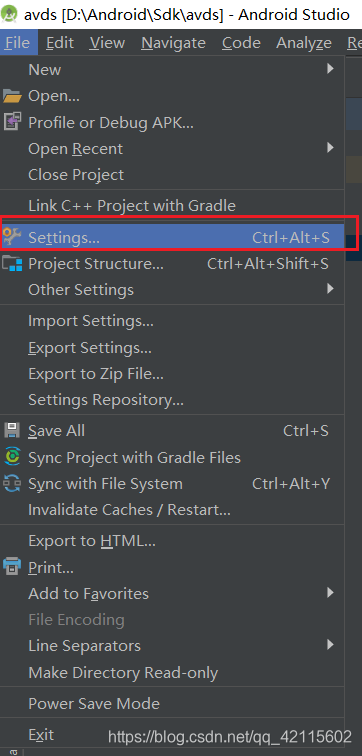
在Version Control中找到Git并点击,右边会出现一个如图所示的内容,只要安装好了Git,里面的那个目录是自动填写的,我们不用管,然后点击Test
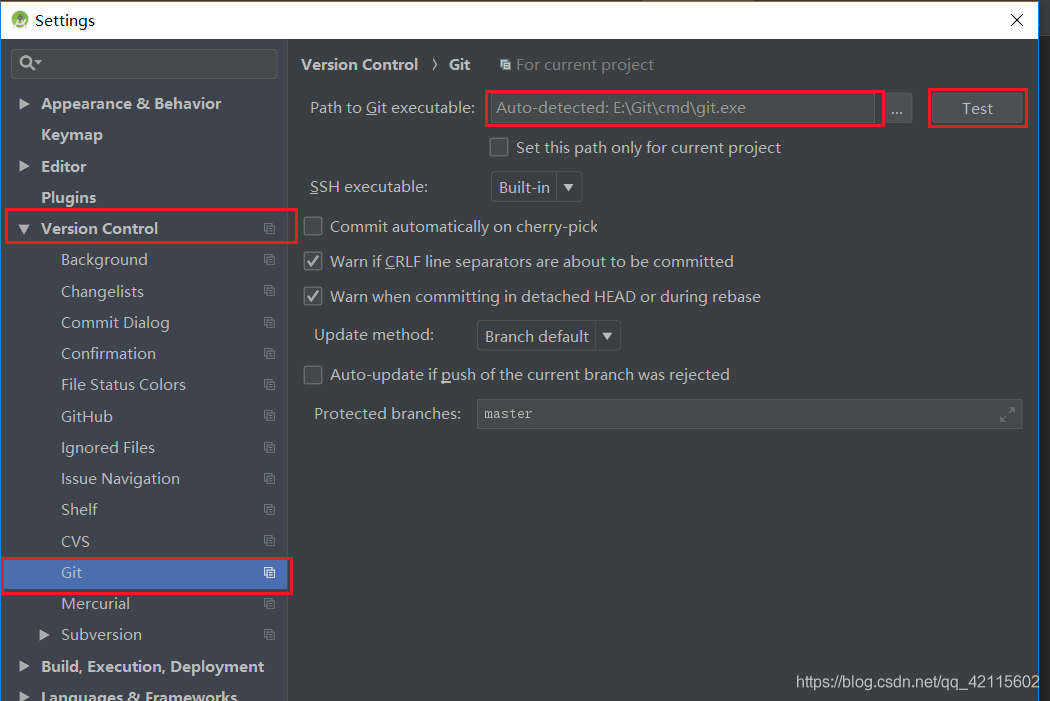
当出现如图所示的样子后说明Git配置成功
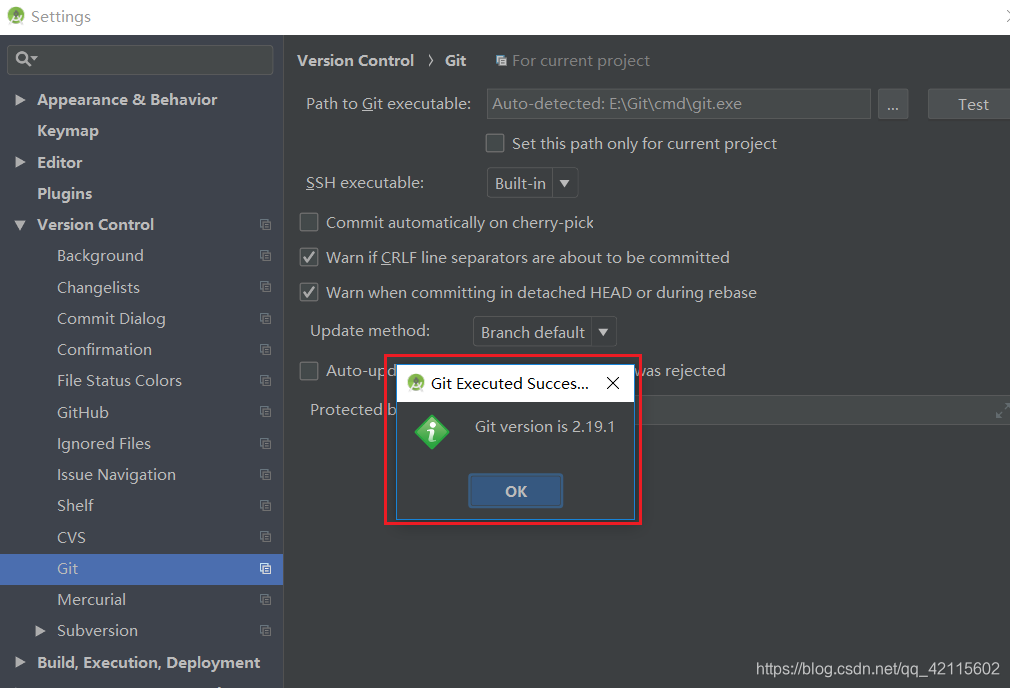
接下来我们还是在Version Control中找到并点击GitHub
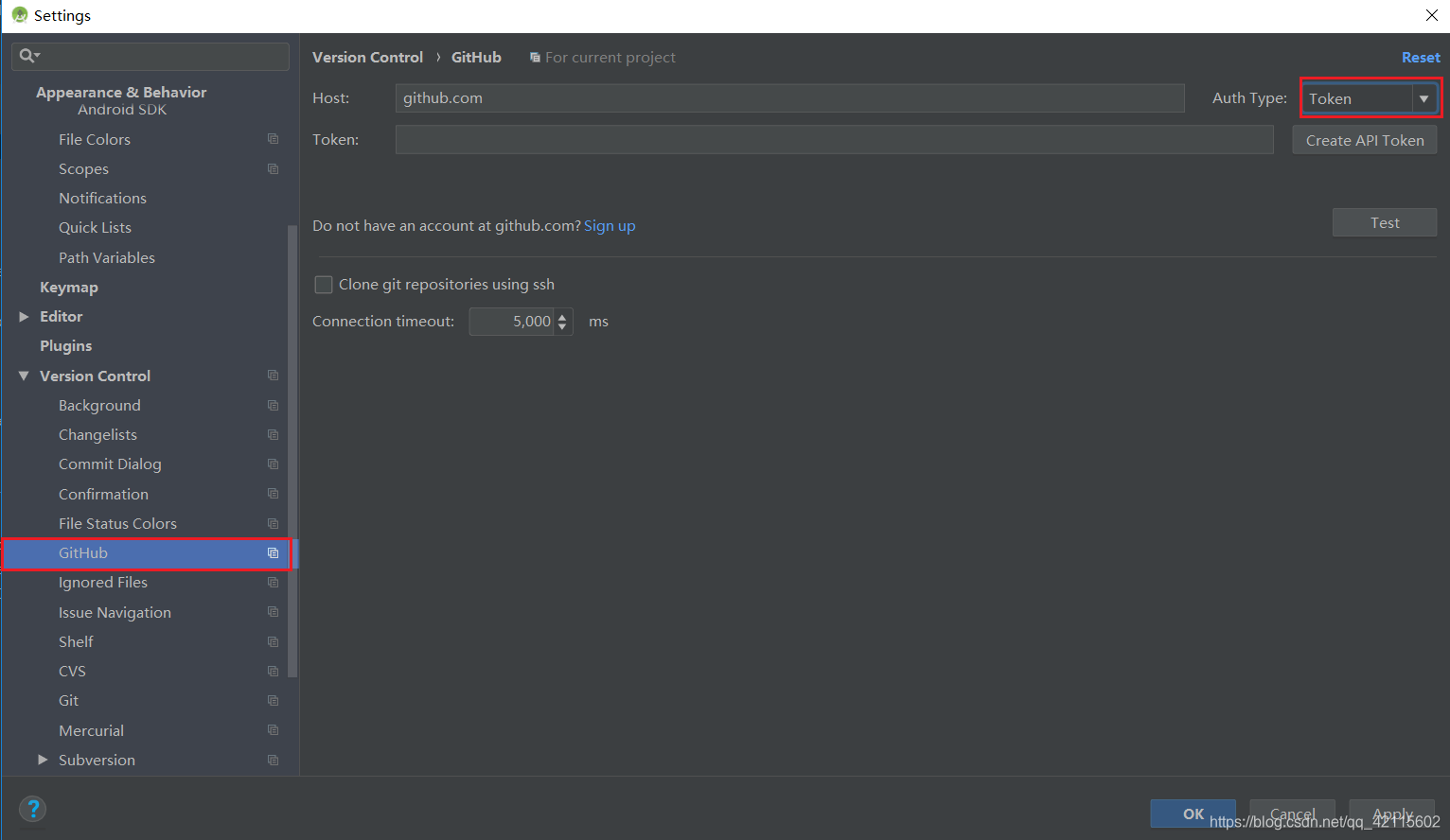
然后单击右边红框的倒三角,然后选择Password
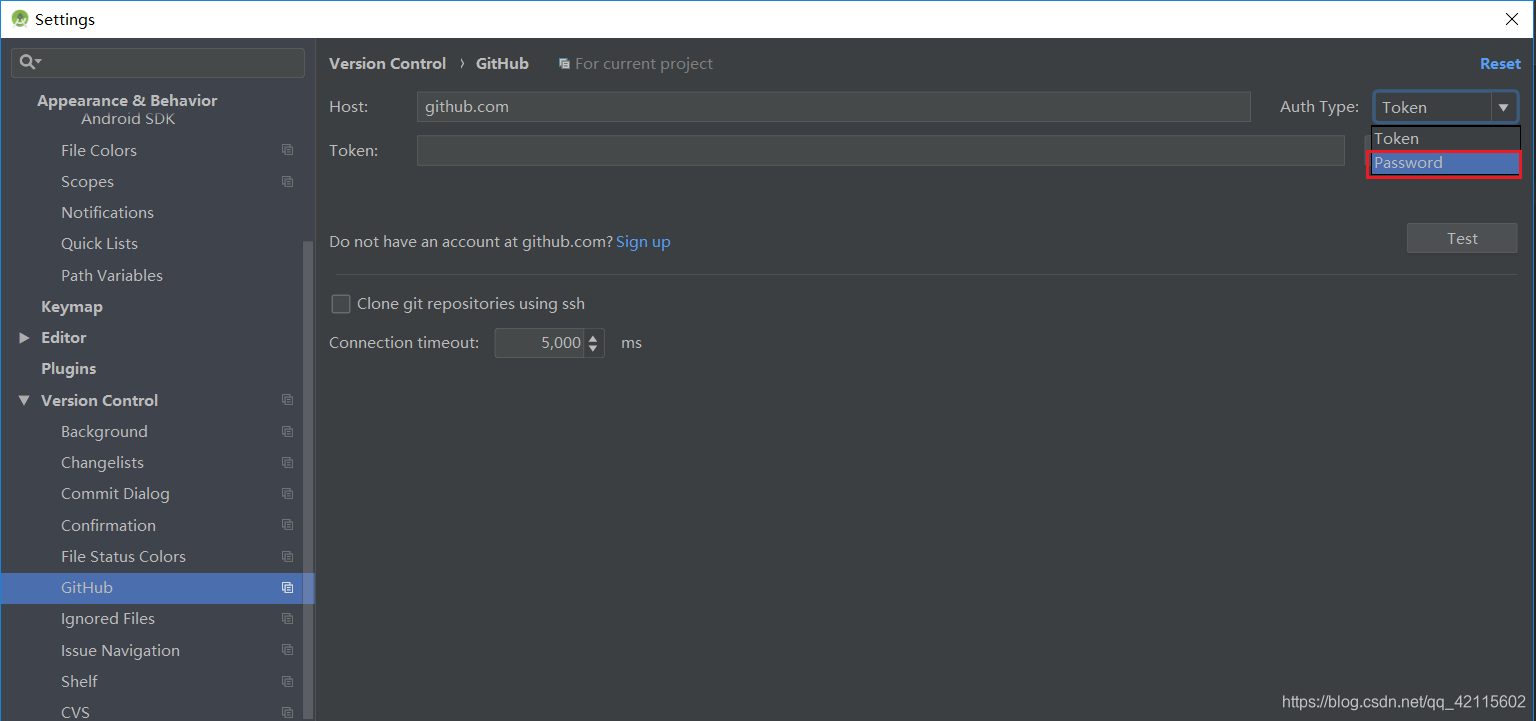
然后在Login:中填写你申请的Git的账号,在Password:中写入密码
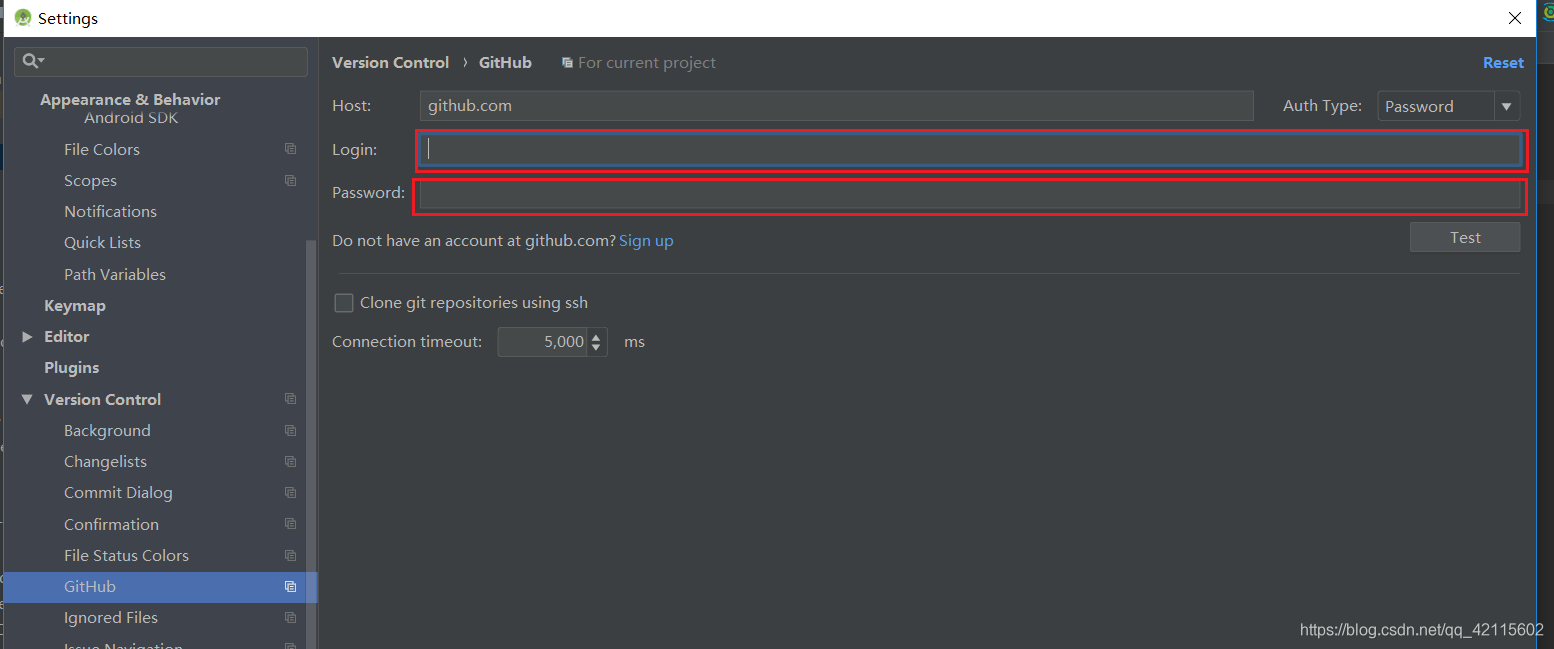
然后点击Test
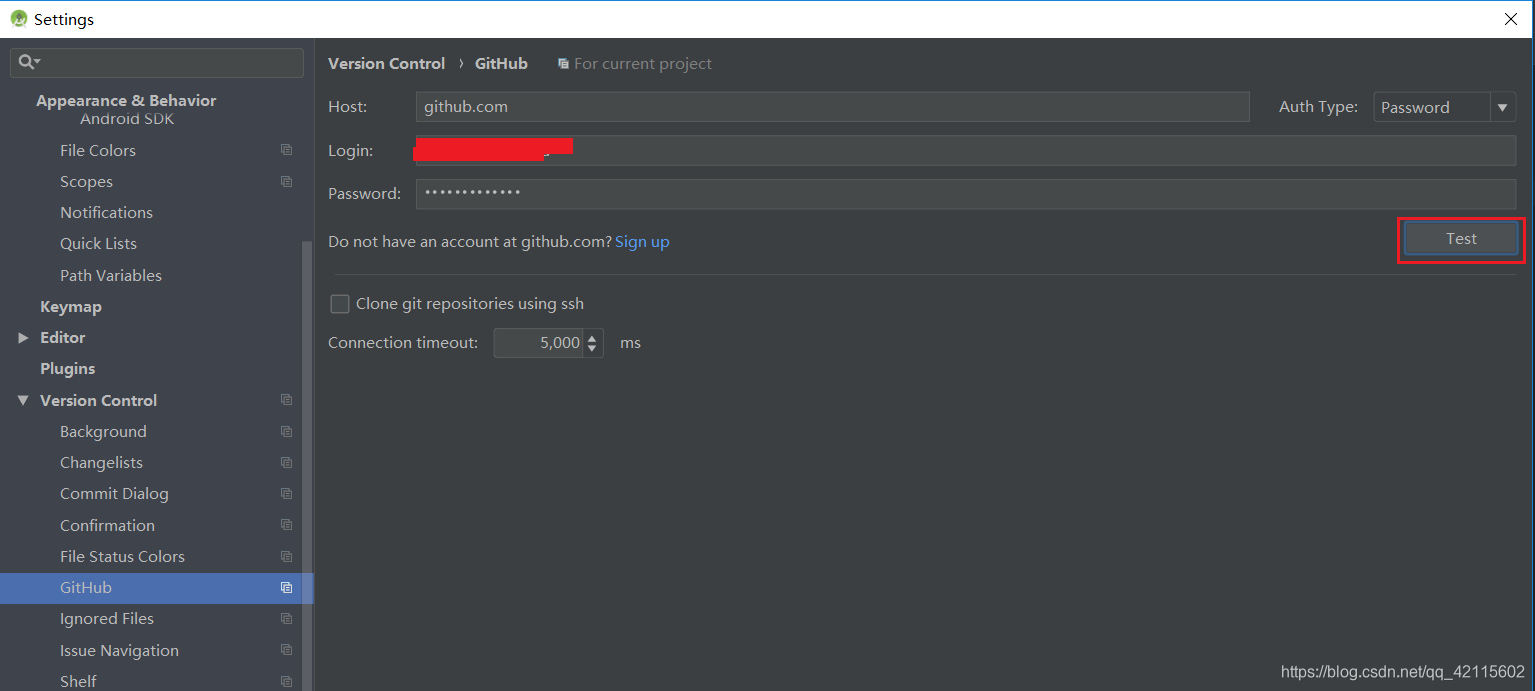
当出现如图有Success的时候,说明GitHub配置成功,到这里就配完成了。如果不成功的话,然后核对一下你的账号密码是否正确。
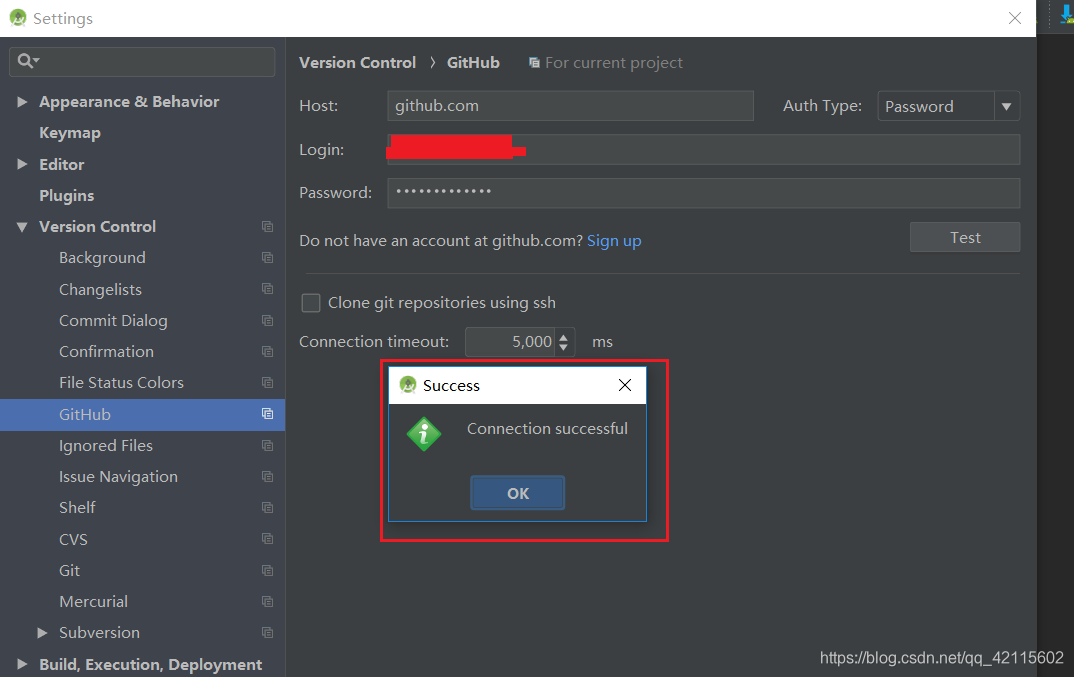
接下来是下载个下拉刷新的库,我们到开源中国搜pulltorefresh
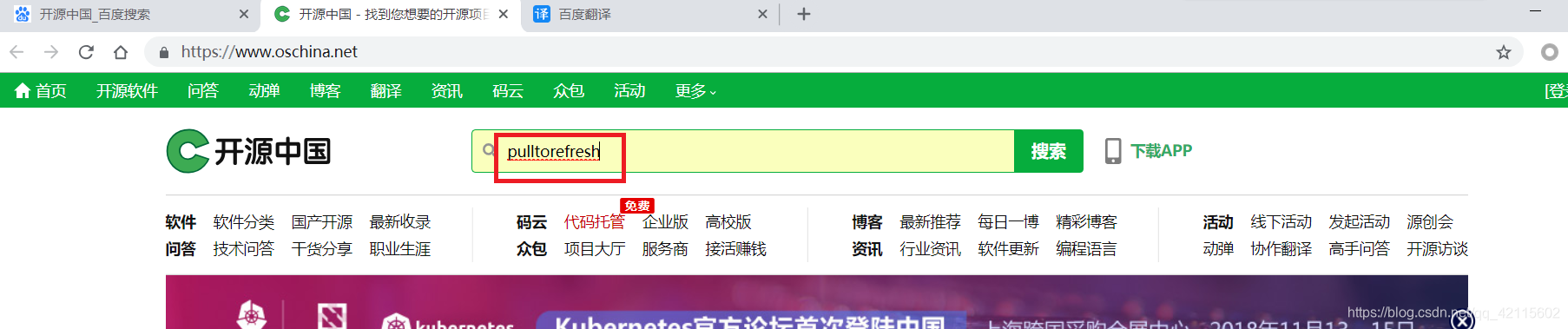
然后下载第二个,就是图中红框中的那个
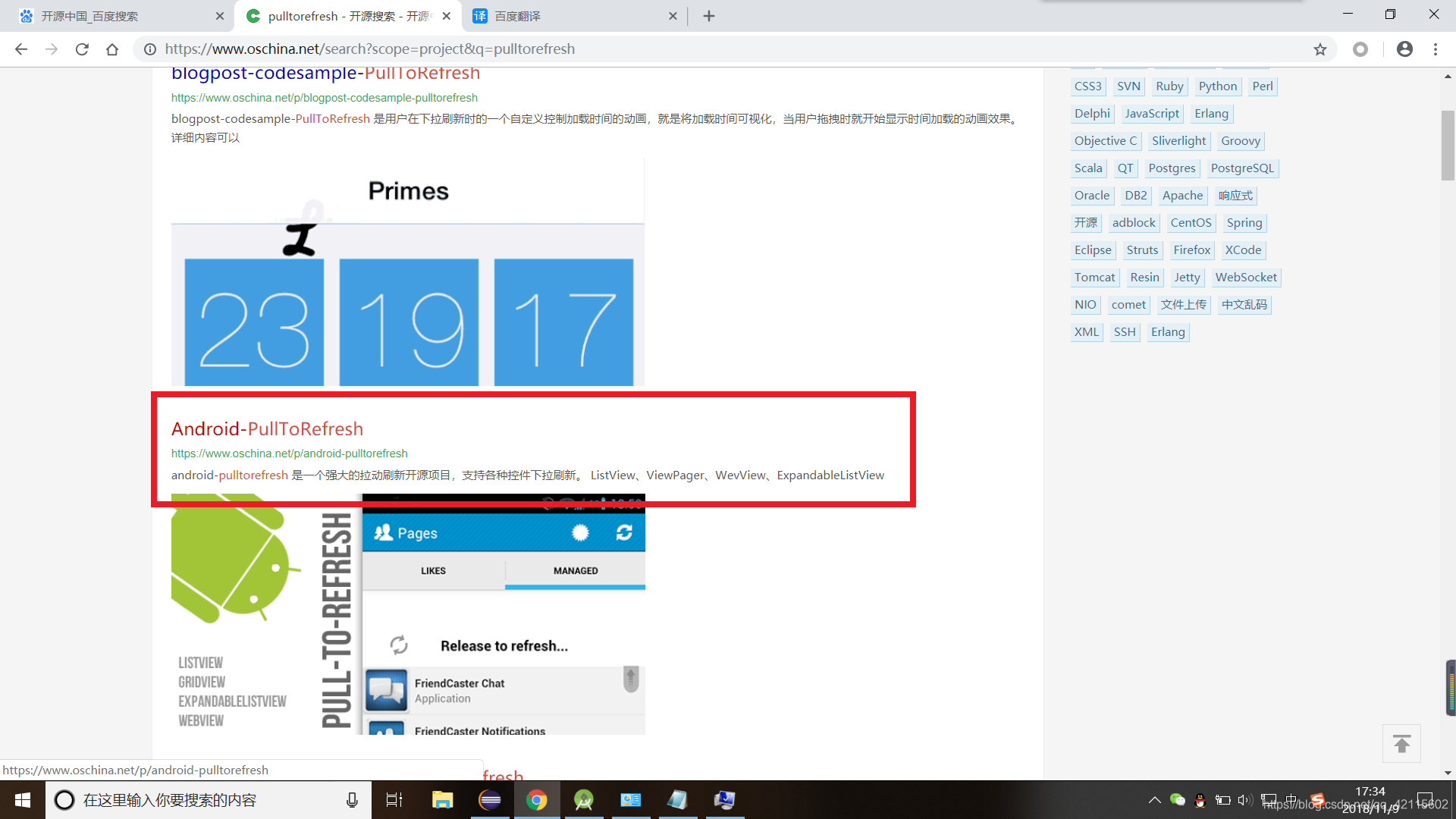
然后往下翻,找到软件首页,然后点击
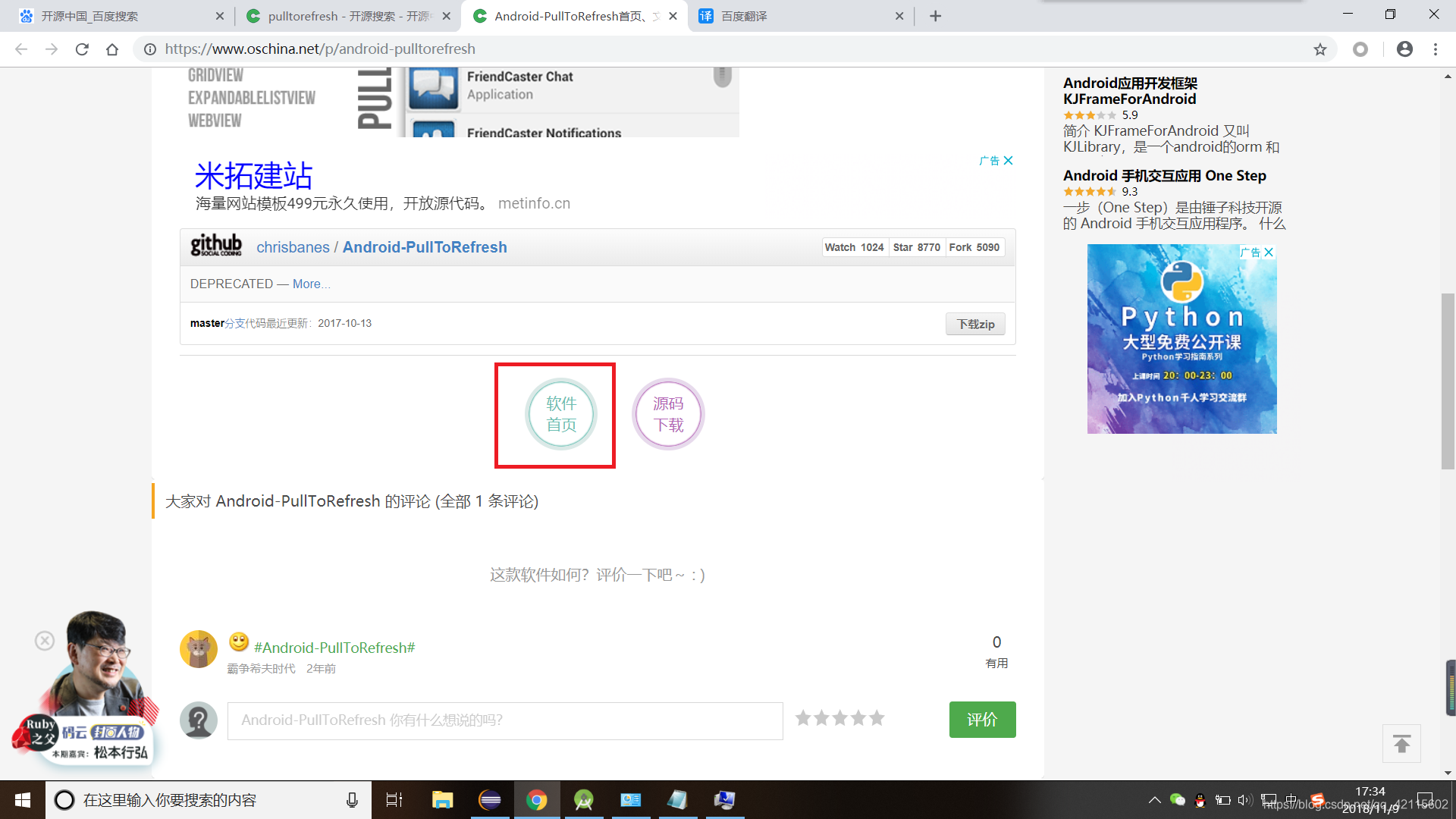
然后找到Download ZIP点击下载
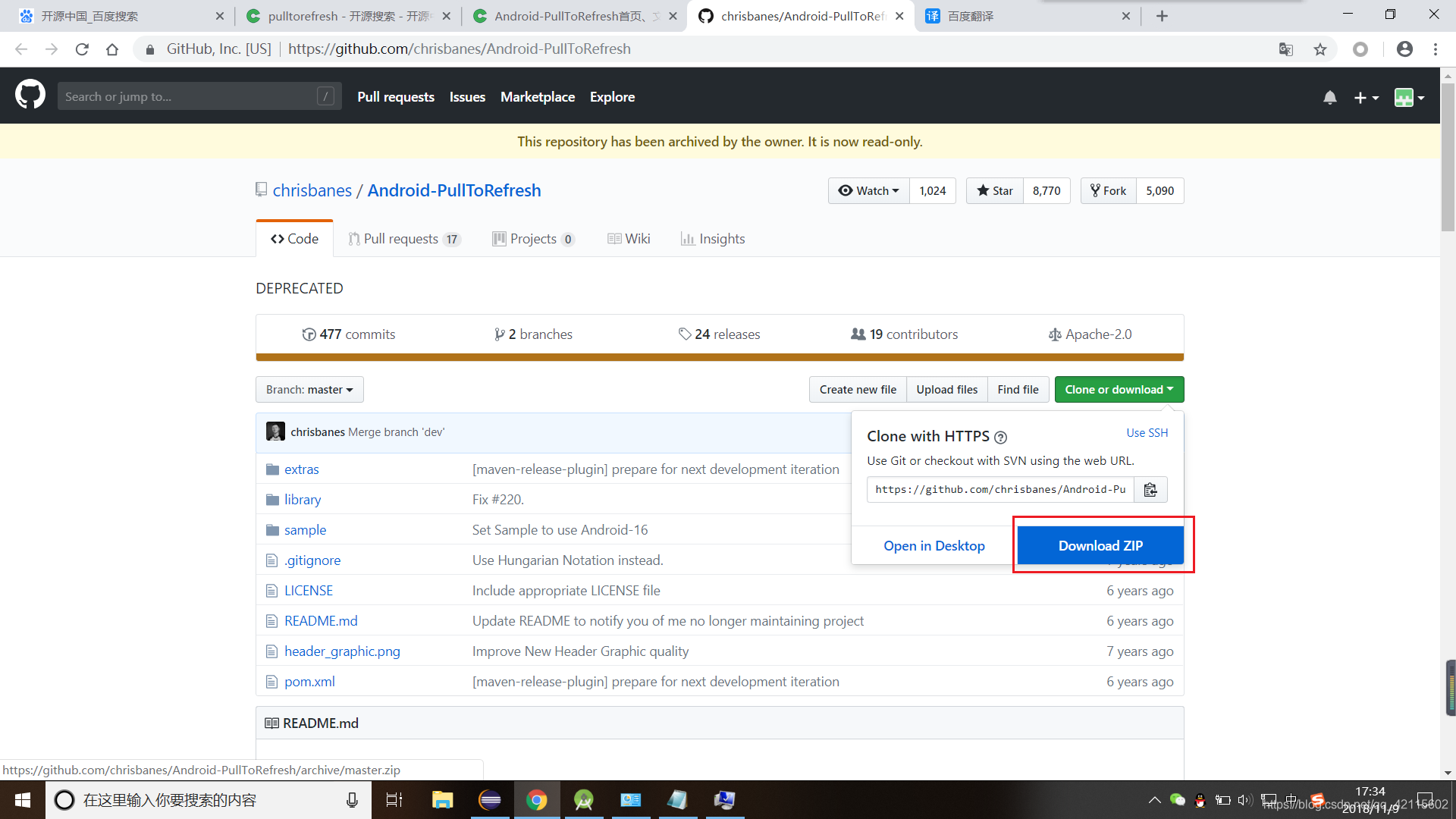
然后自己决定解压到自己的哪个盘里,我的是D盘
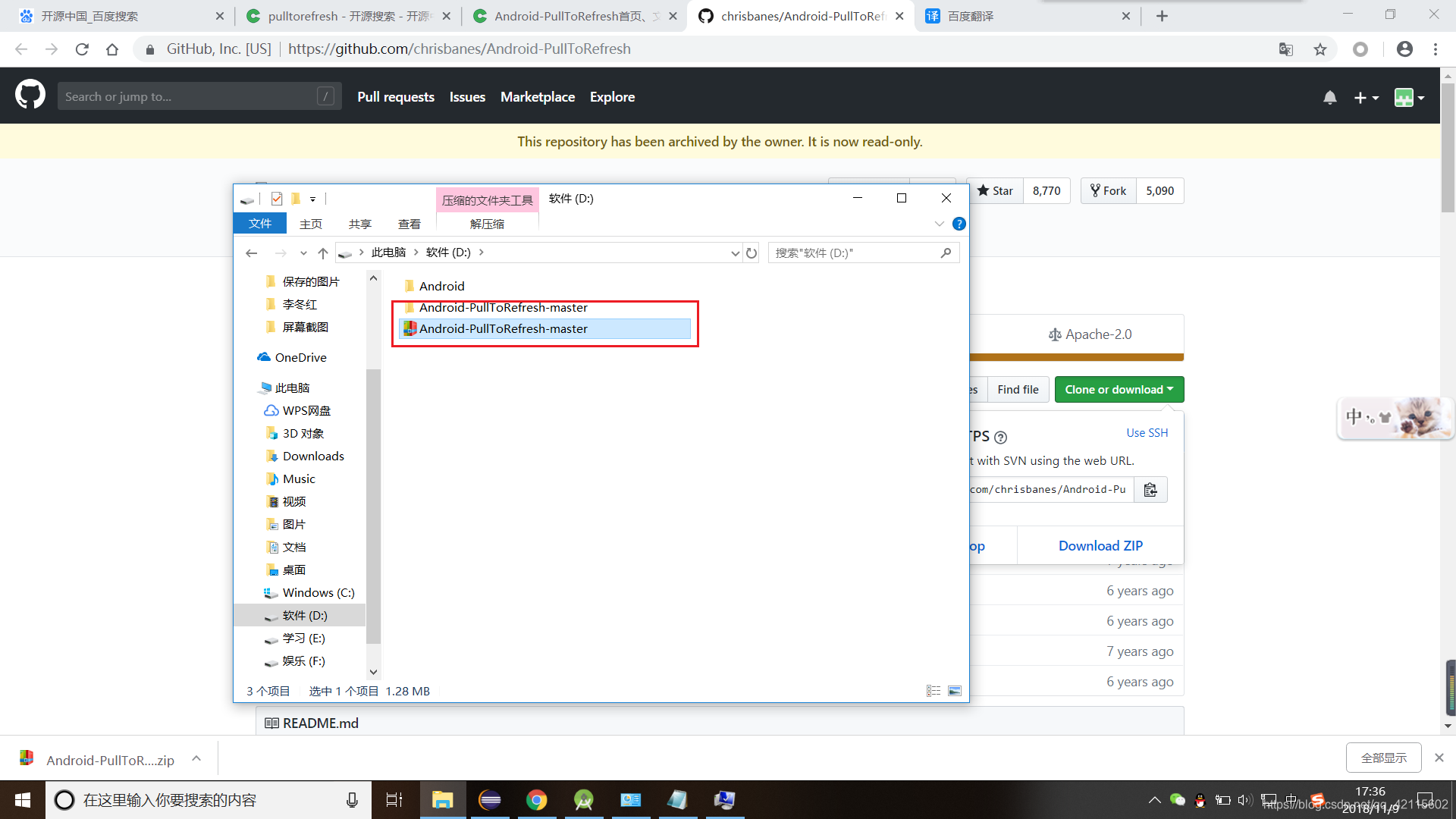
然后在新建一个项目File–>New–>New Project…
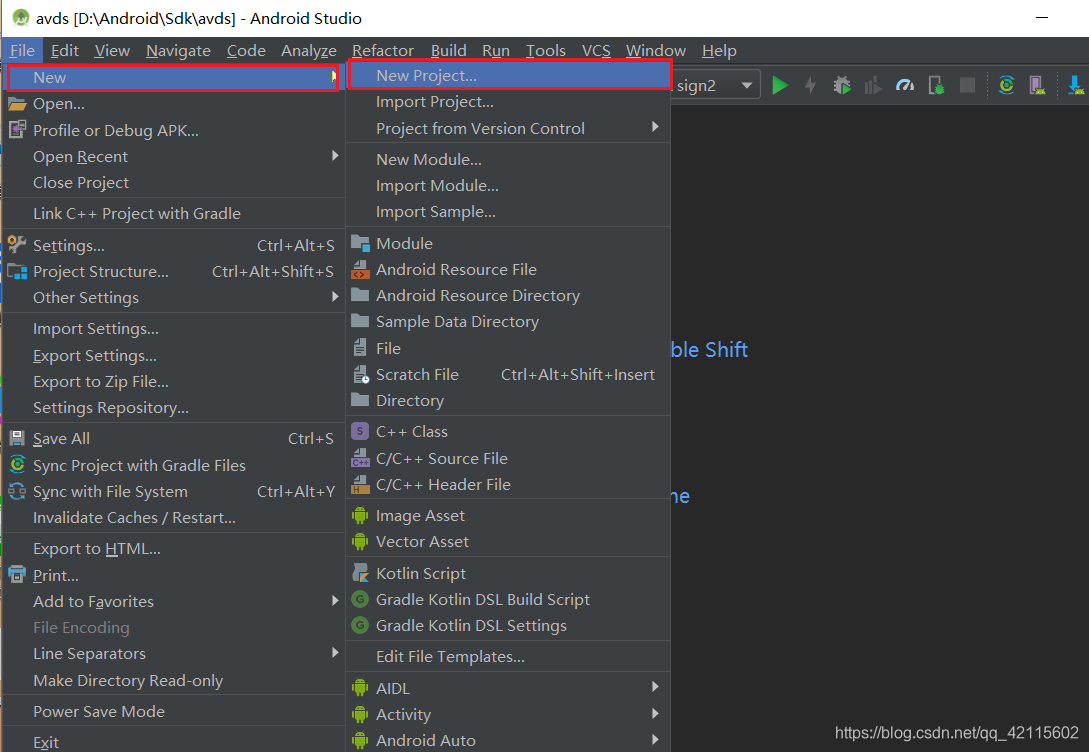 然后填写自己自己的项目名和包名,注意的是,Android在9版本后在填写Company domain的时候要倒着写目录,不然下面的Package location包名会是倒着写的,就像下图所示(当然这个是个错误的填写方式,一开始我自己也不知道,就成了这个样子),这个一定要注意,还有要注意的是就是第三个红框,我们新建项目的时候要把前面的对号去掉,不然生成的MainActivity不是以.java结尾的而是以.kt结尾的。
然后填写自己自己的项目名和包名,注意的是,Android在9版本后在填写Company domain的时候要倒着写目录,不然下面的Package location包名会是倒着写的,就像下图所示(当然这个是个错误的填写方式,一开始我自己也不知道,就成了这个样子),这个一定要注意,还有要注意的是就是第三个红框,我们新建项目的时候要把前面的对号去掉,不然生成的MainActivity不是以.java结尾的而是以.kt结尾的。
然后Next–>Next–>Next–>Finish
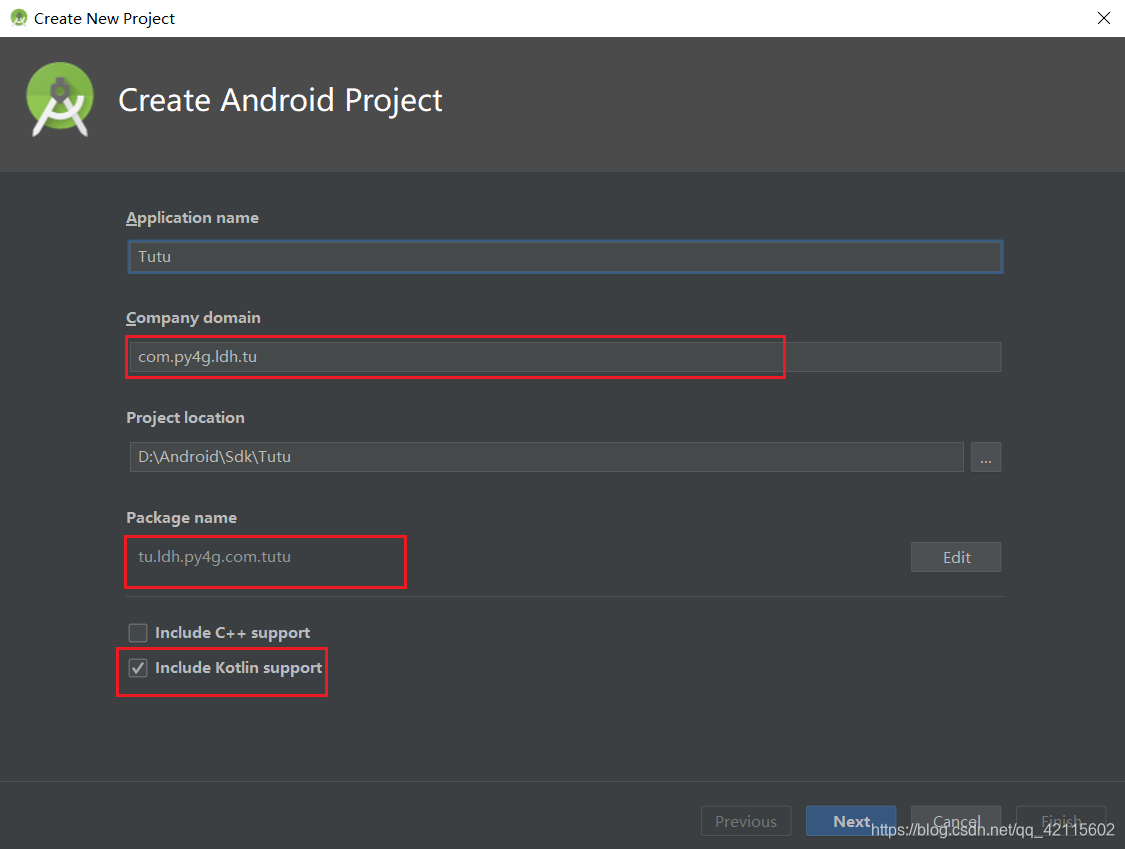
等项目跑好后把Android换成Project
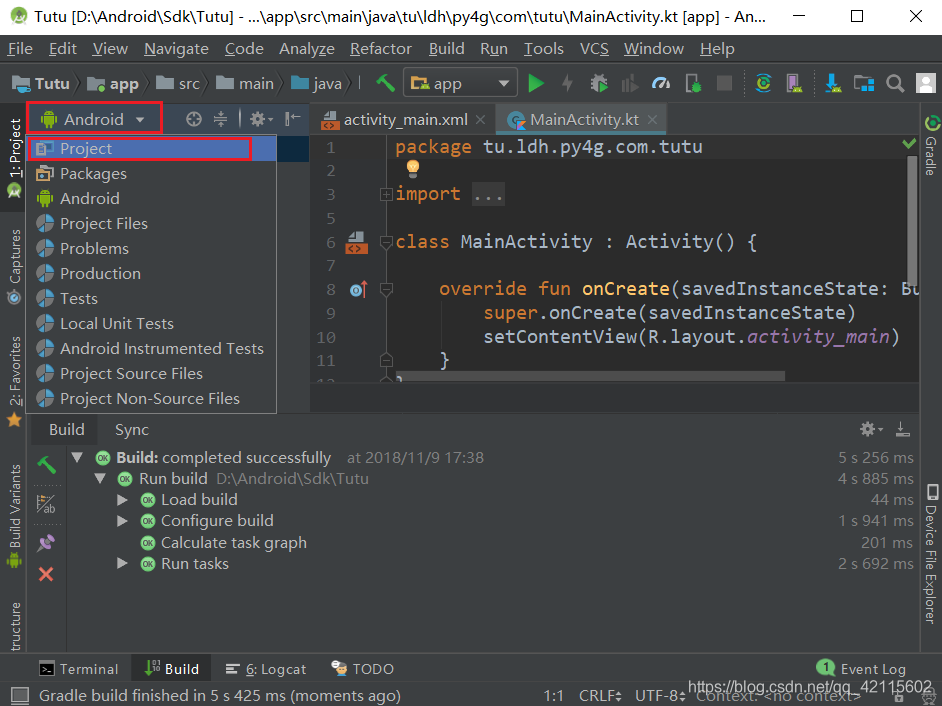
然后就是开始导入我们一开始下载的个库了
File–>New–>Import Module
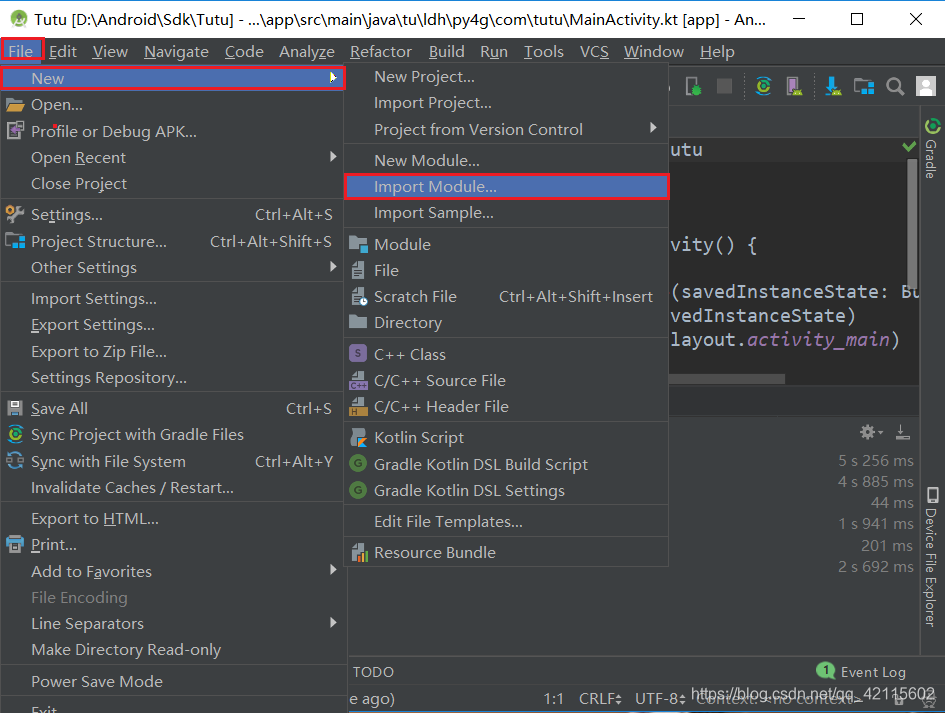
然后点击图中红框的东西
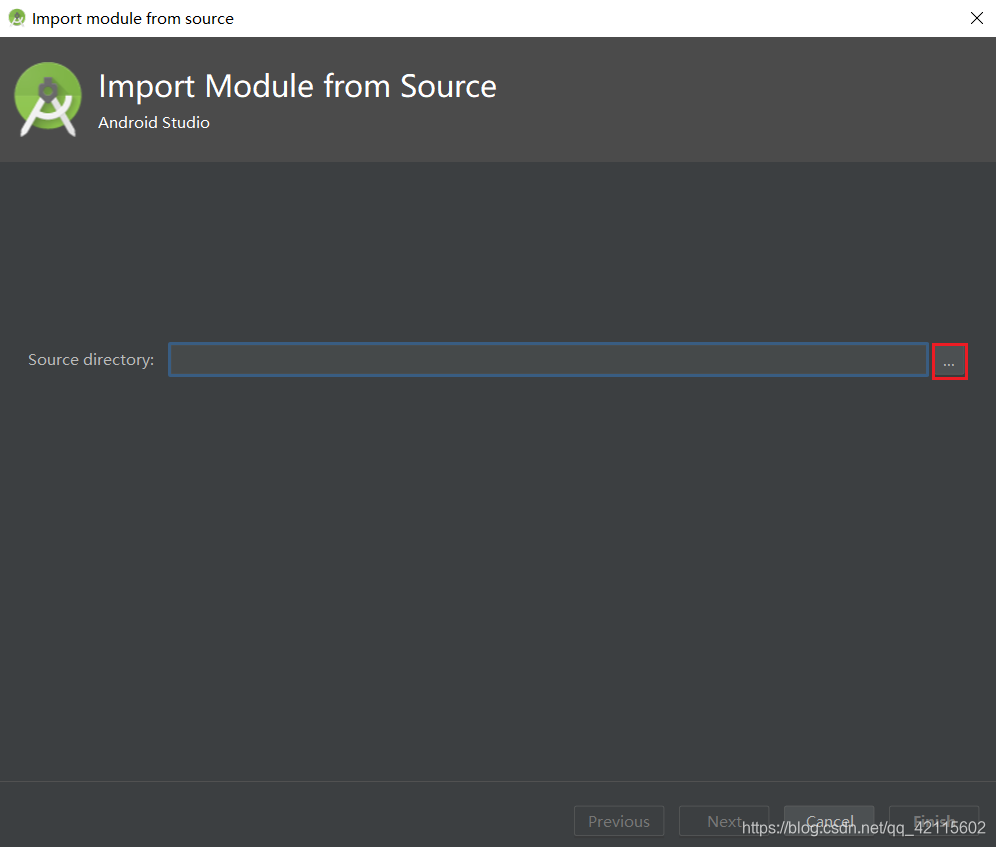
然后选择我们之前下载的那个库的library文件,一定要选择这个library,选择其它的文件会出错的,然后点击OK
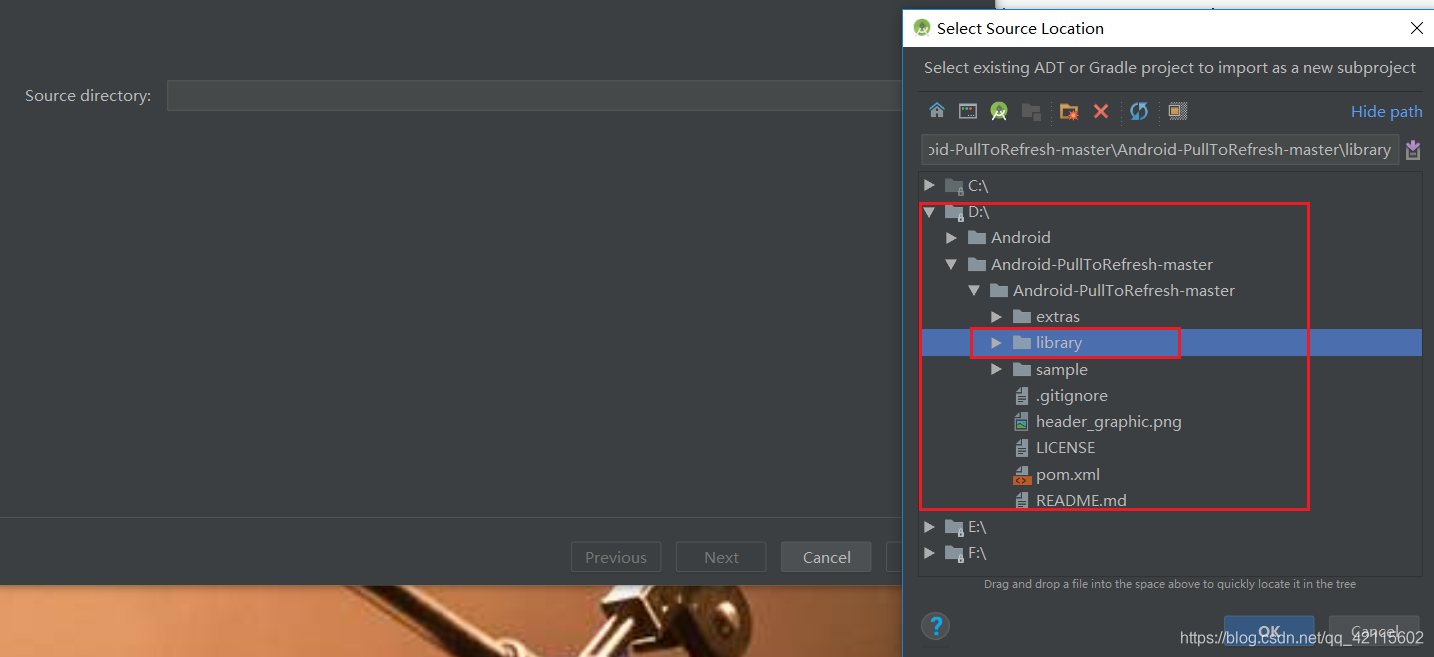
点击完OK后,图中的红框里的名字,可以改也可以不改,这个的作用就是说你导入的这个库,你准备在你的项目里用什么名字来命名它。然后点击Next
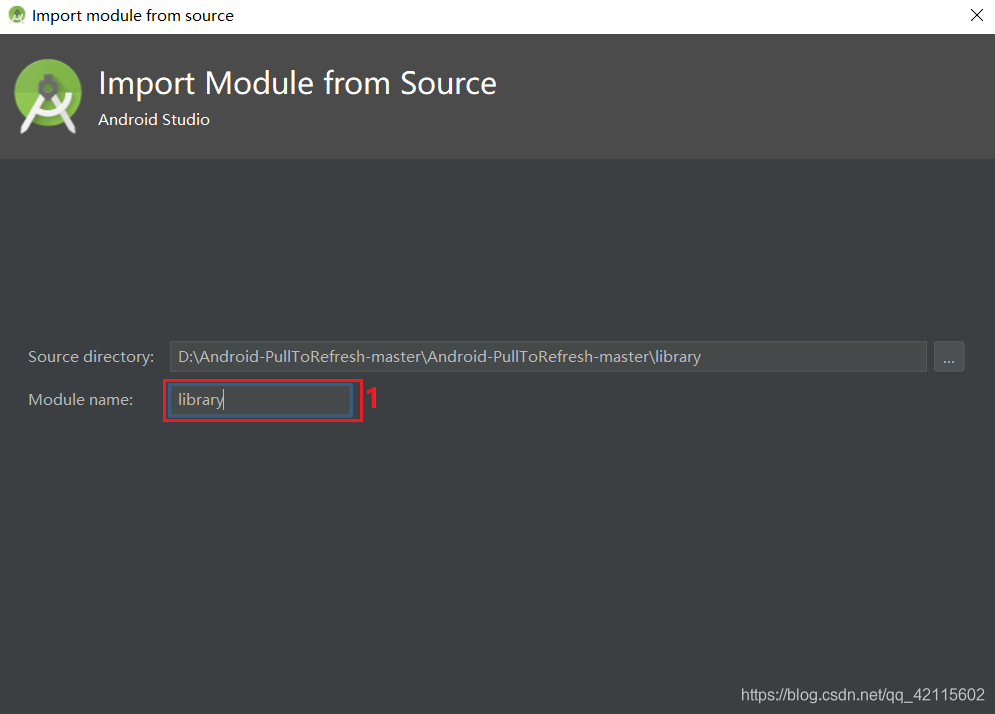
点击Finish
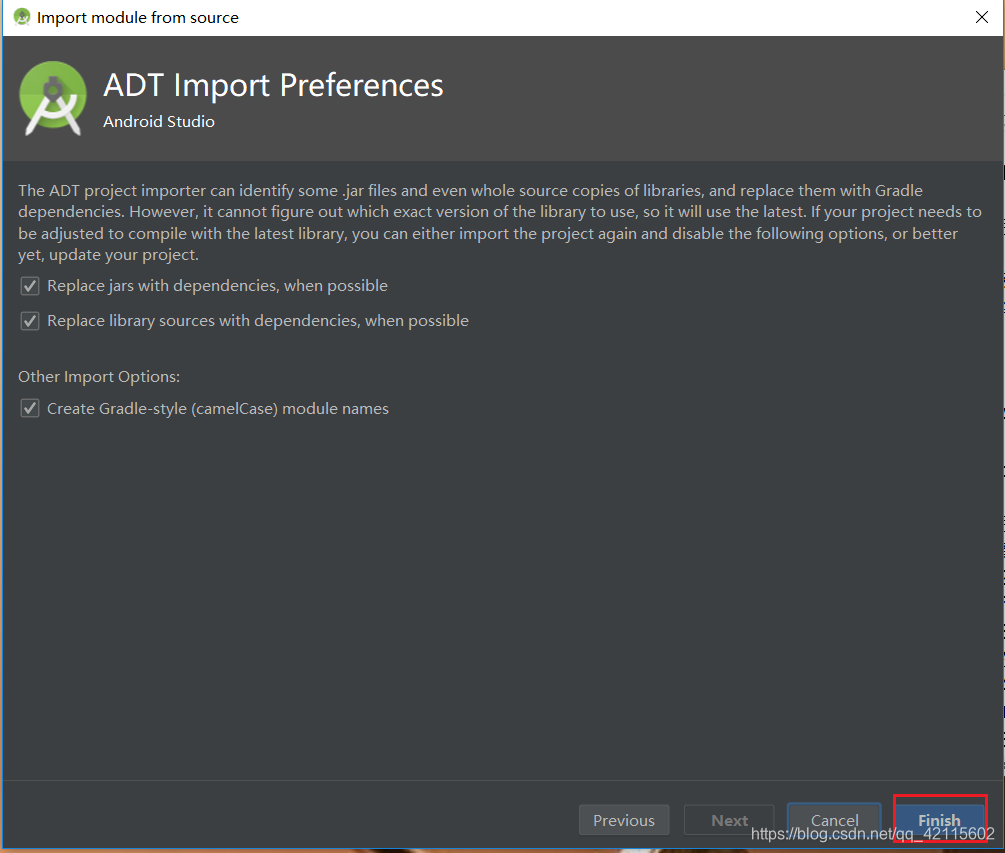
点击完Finish后,我们打开我们导入的那个 library 的 build.gradle(我的就是这个名字,我懒没有改名字,记好自己所写的名字),找到图中右边的红框中的内容,把数字改成28,两个都要改
## 来解释一下为什么要改成28,28指的是Android 9版本,我编写的时候用的就是Android 9这个版本,当然你也可以写成其他的版本,前提是你的Android中下载了其他版本的sdk。
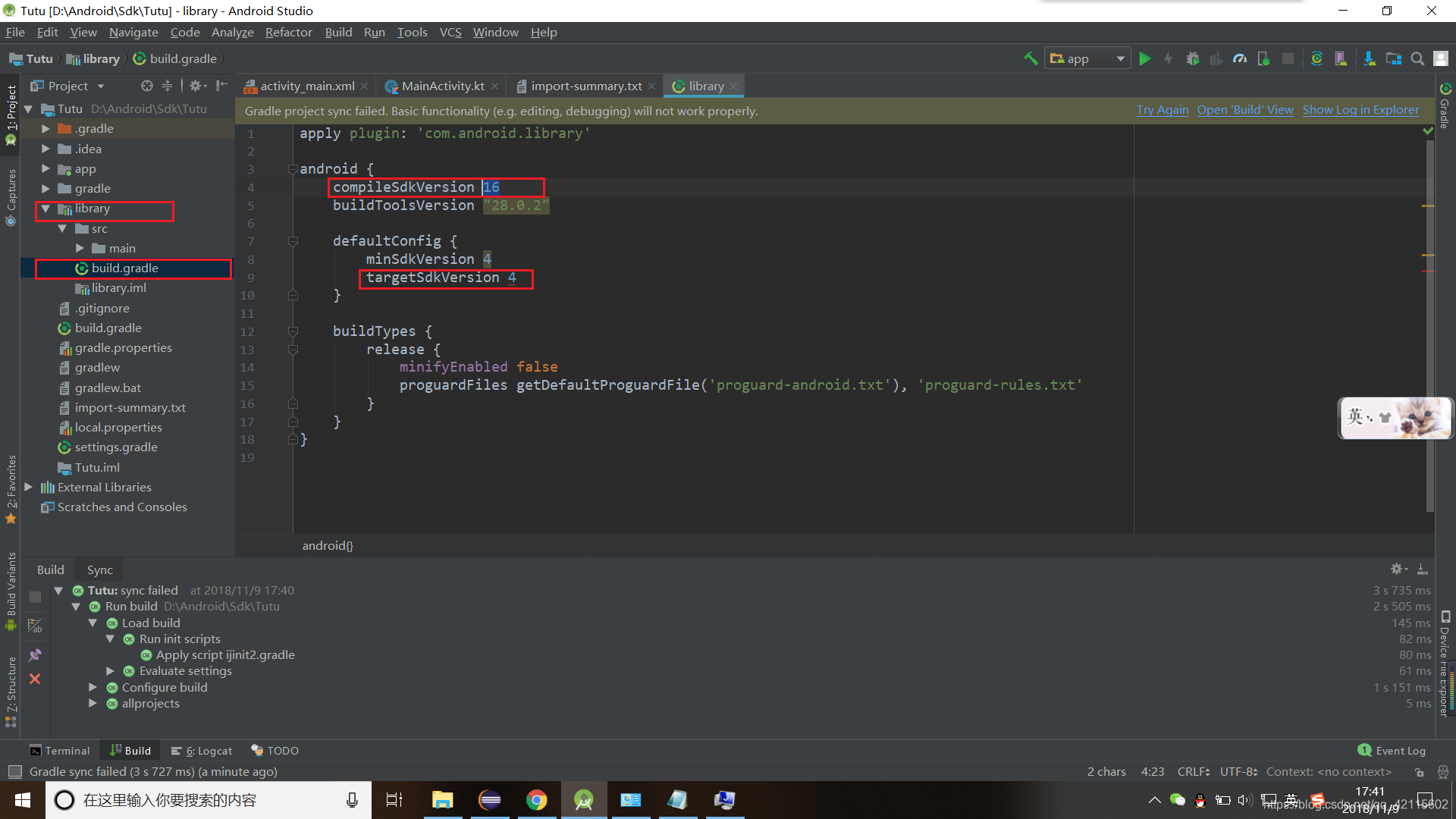
改好的效果如图
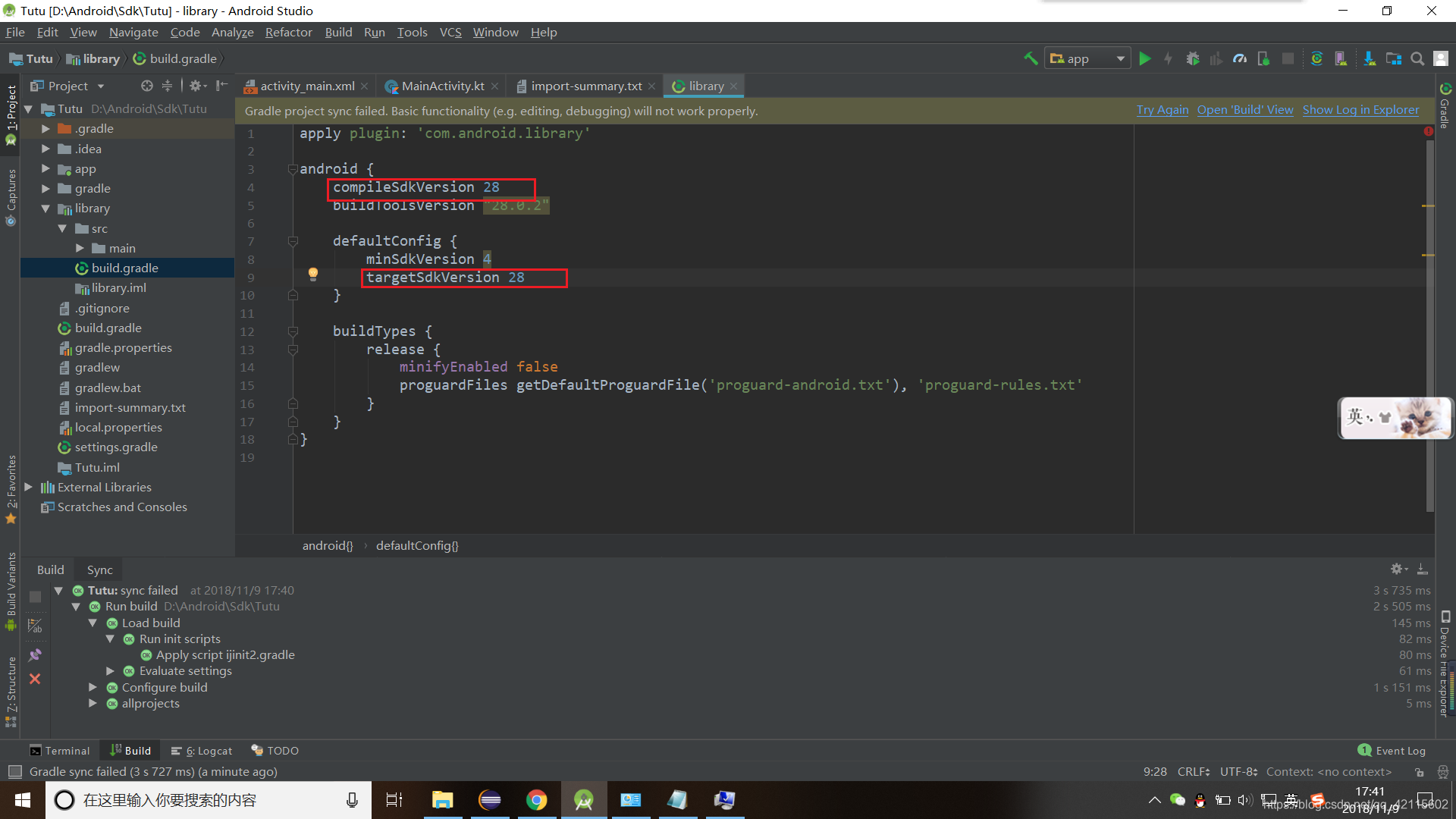
还有就是把我们导入的那个 library 的 build.gradle 那个里面的这一行也要删除掉
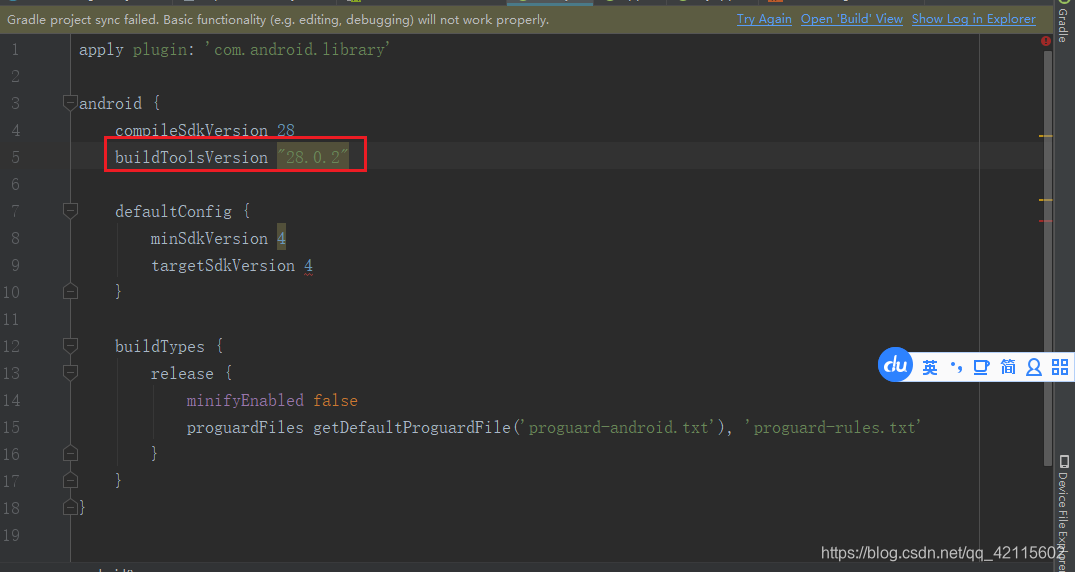
还有就是找到自己建的项目的 build.gradle,找到图中右边的红框的那一行,把 compile 改成 implementation,不然会报错。如果没有这一行,那就手动添加上去。
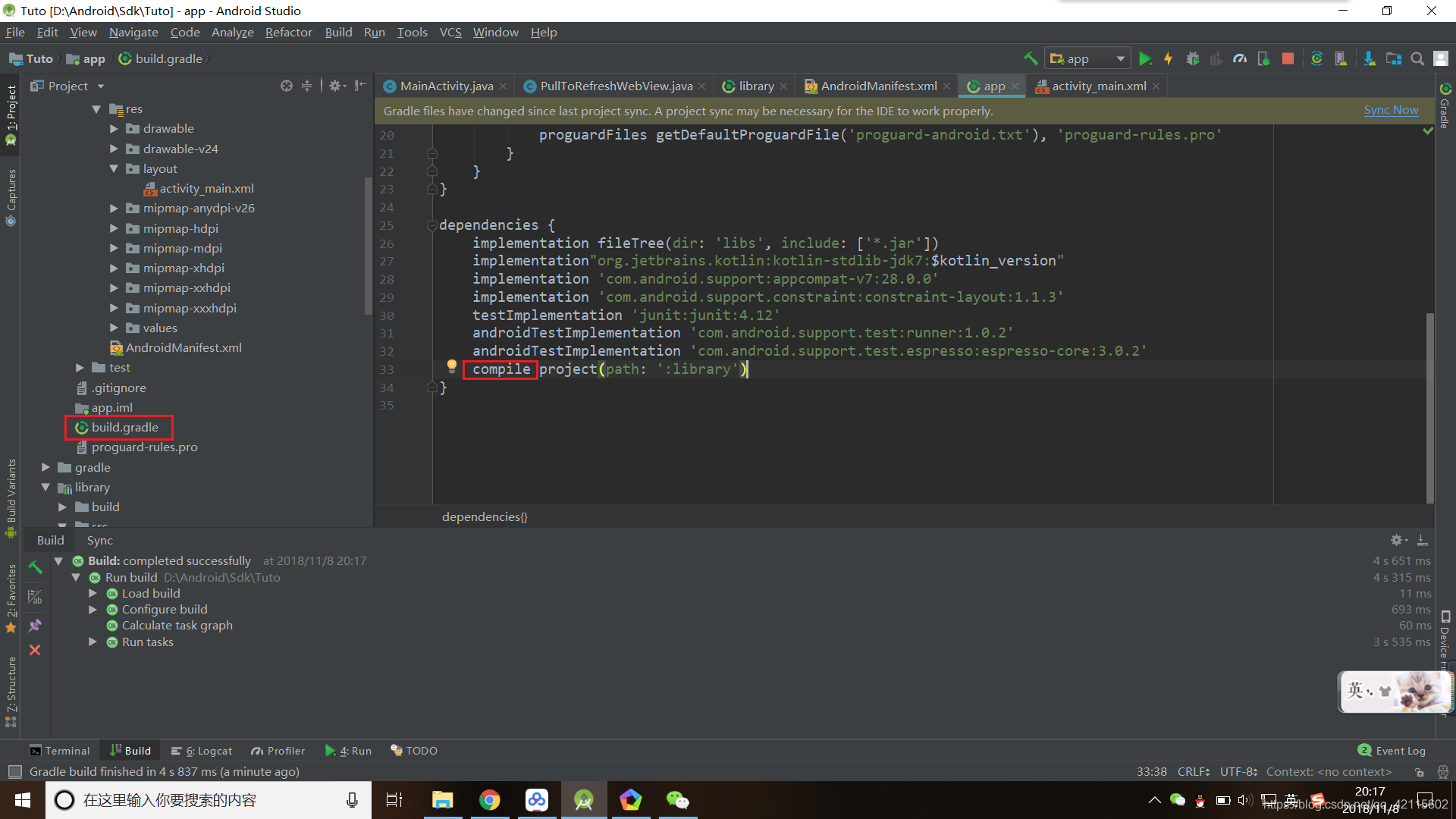
如图把 compile 改成了 implementation
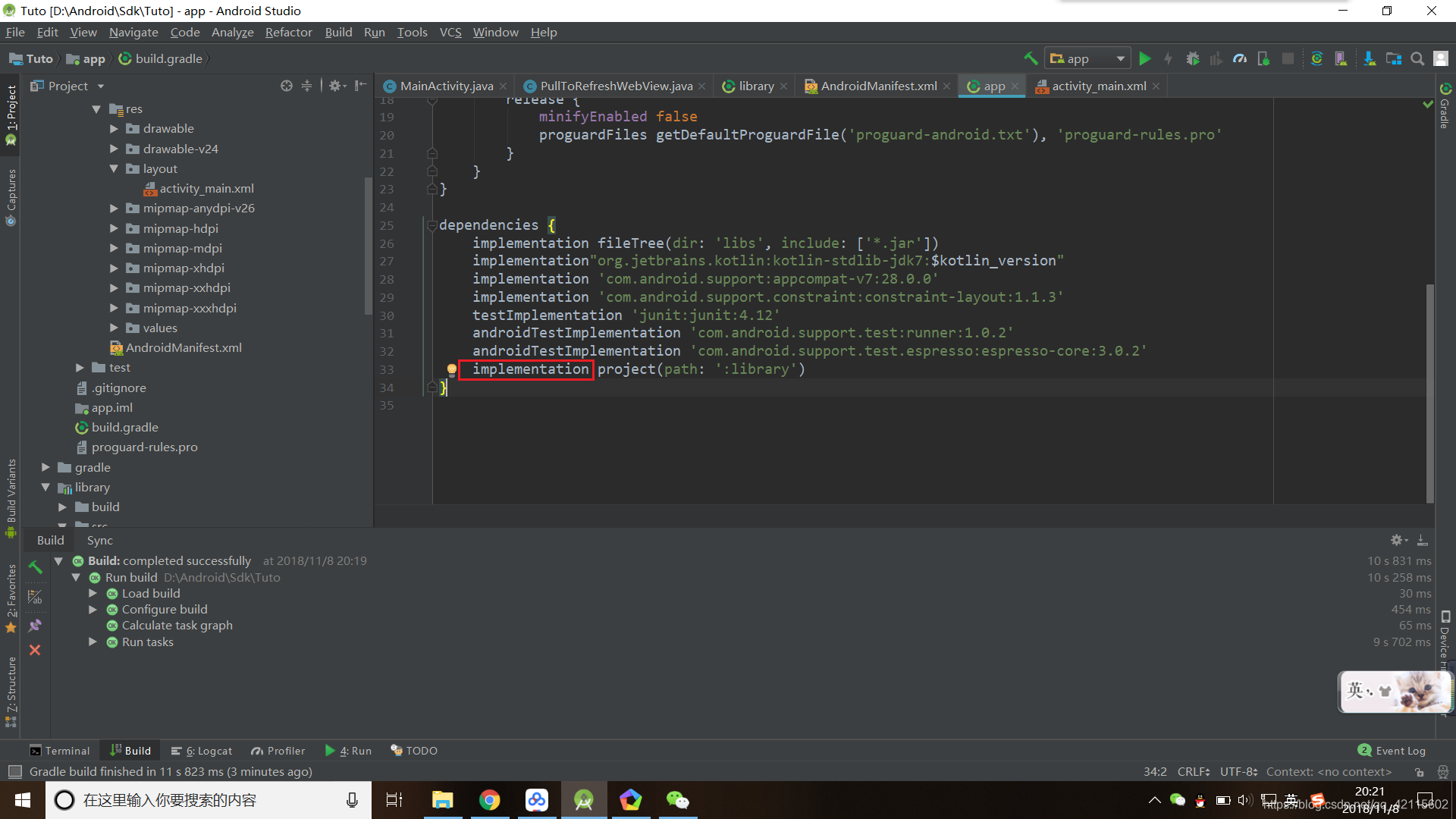

如果出现图中的这个错误,我们只要点击Remove那一行就可以了。
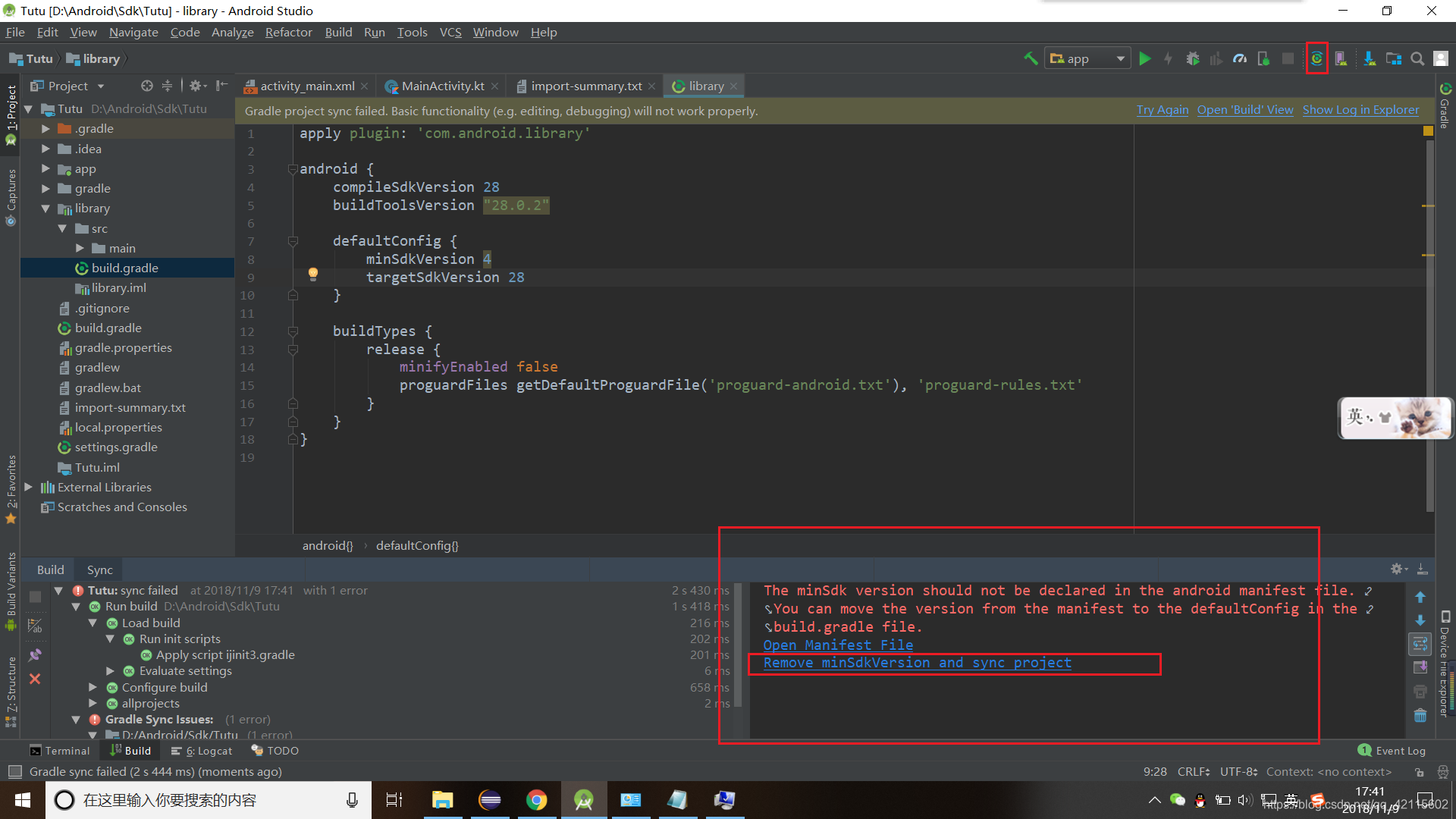
然后就是运行成功了
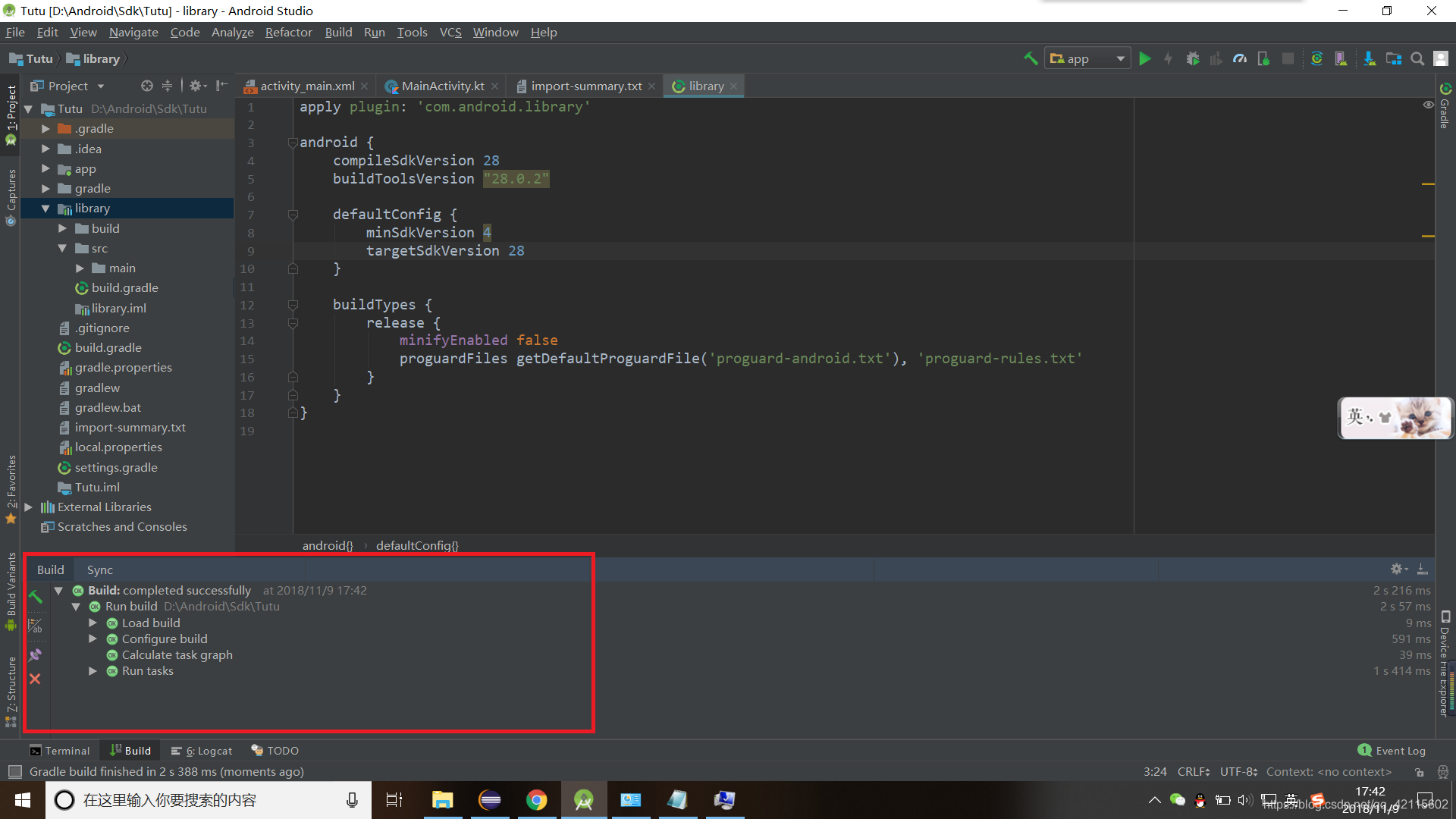
成功之后我们还需要,File–>Project Structure…
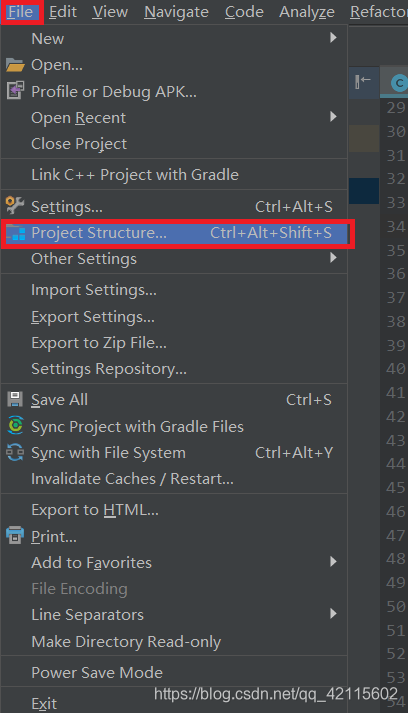
然后点击我们建的项目名称,点击Dependencies标签,点击 + 号
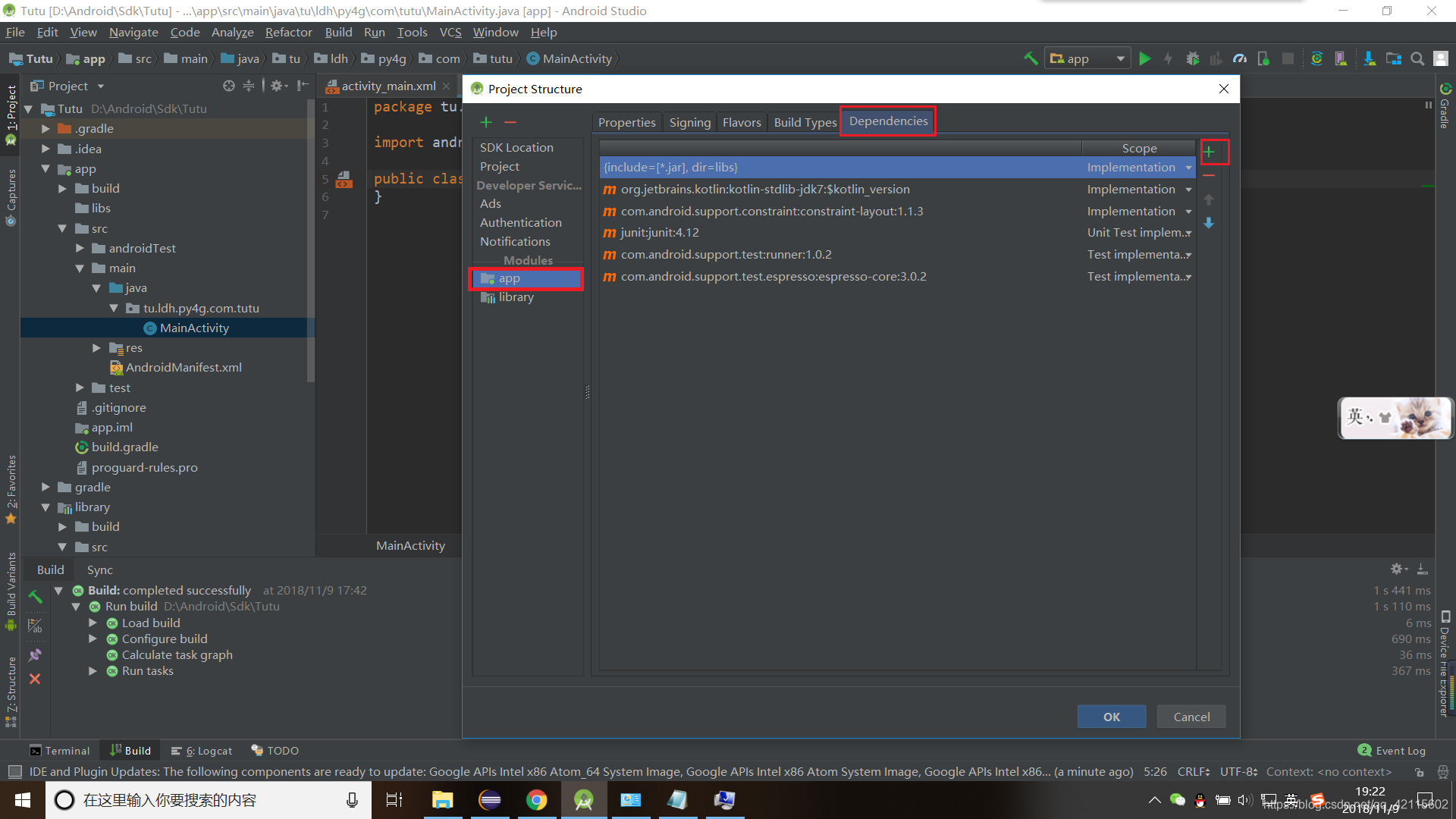
然后点击第三个
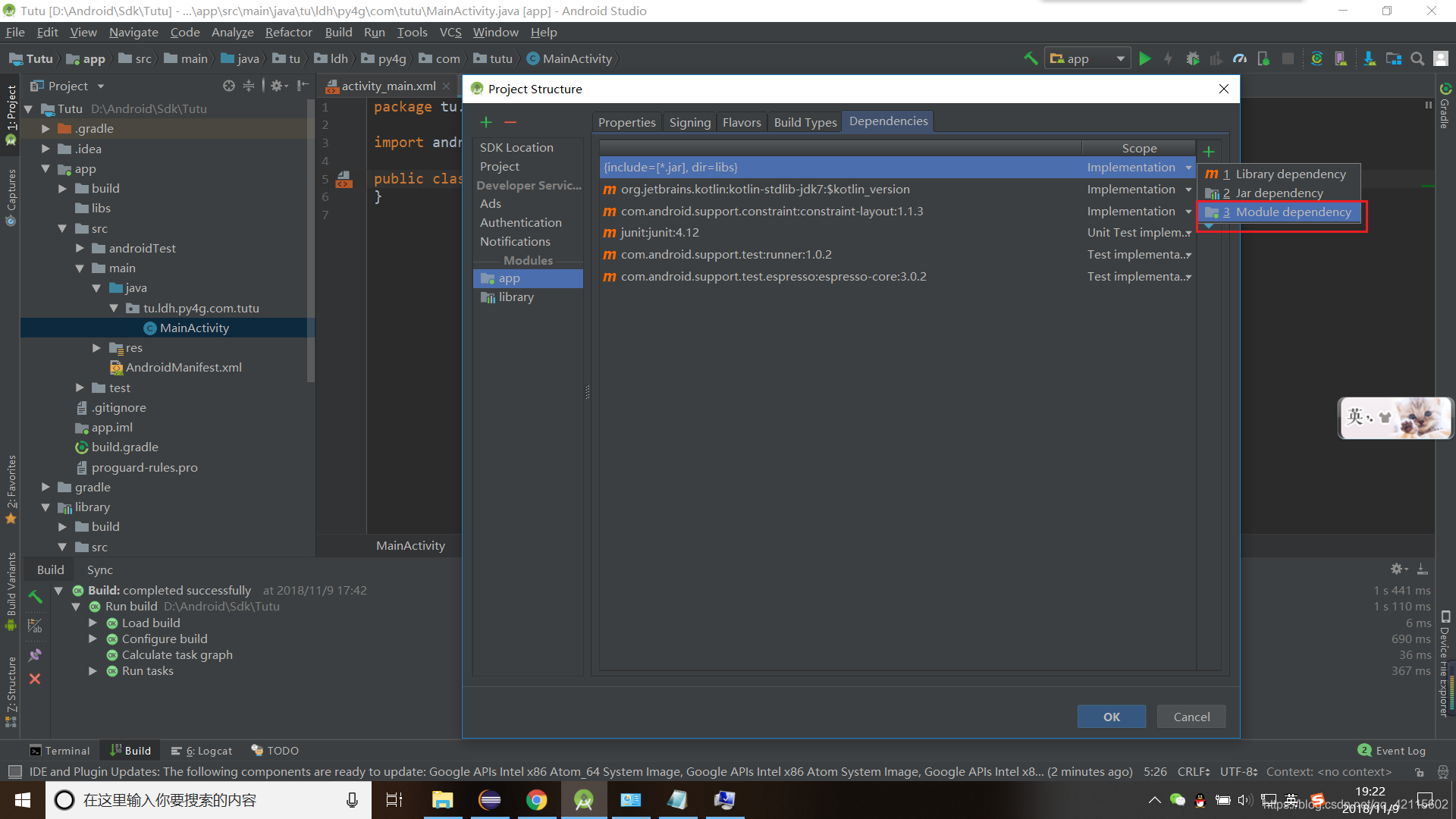
然后选择我们导入的那个库的名称,然后点击OK–>OK,然后在同步一下就可以了
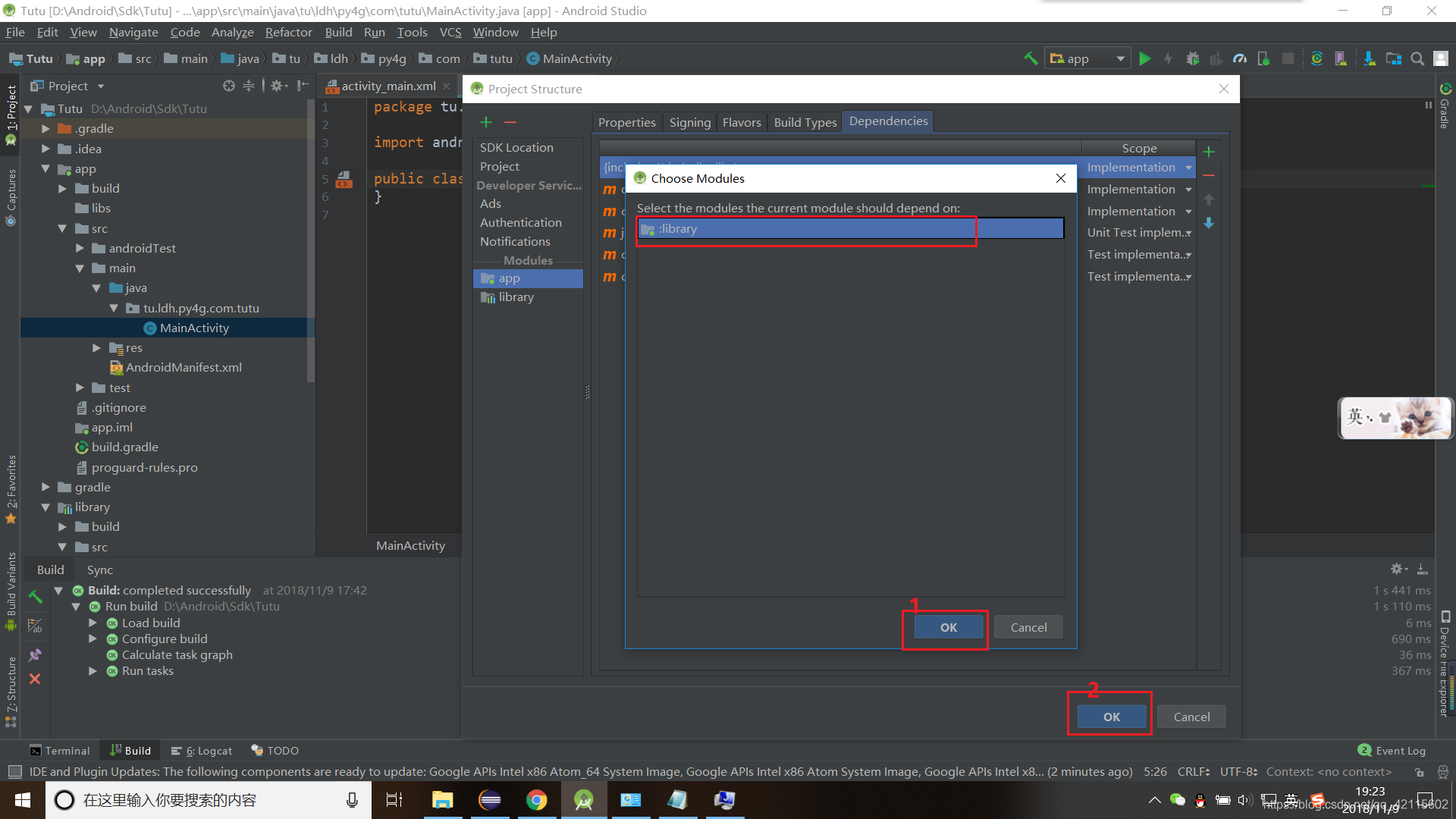
我们下载的这个库是个第三方插件,我们在整理好上面的这些后,我们在手机上运行一下,当出现Hello Word 的时候,就说明我们写的是没有问题的,想要得到下拉加载的话,去网上找一些代码,写到我们建的那个项目里面,调试好后,再运行成功,我们就能看到我们写的东西了,然后我们的第三方插件就运用成功了
**
欢迎大家补充不足的地方
**








 这篇博客详细介绍了在Android Studio中配置Git和连接GitHub的步骤,包括环境变量配置、GitHub账号创建、Android Studio中Git设置以及GitHub的账号密码验证。通过一系列操作,读者可以成功将Android项目与GitHub进行关联。
这篇博客详细介绍了在Android Studio中配置Git和连接GitHub的步骤,包括环境变量配置、GitHub账号创建、Android Studio中Git设置以及GitHub的账号密码验证。通过一系列操作,读者可以成功将Android项目与GitHub进行关联。
















 1794
1794

 被折叠的 条评论
为什么被折叠?
被折叠的 条评论
为什么被折叠?








